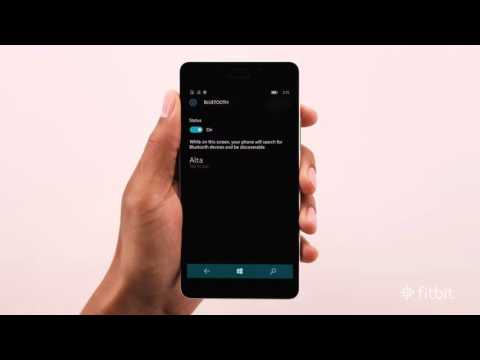Waze to aplikacja do nawigacji społecznościowej, więc naturalnie udostępnianie lokalizacji odgrywa w niej dużą rolę. Możesz udostępnić swoją aktualną lokalizację lub miejsce docelowe znajomym Waze lub dowolnej osobie z Twojej listy kontaktów. Możesz również wysłać swój ETA do dowolnej osoby z listy kontaktów, która poinformuje ich, ile czasu pozostało do przybycia. Będą też mogli monitorować Twoje postępy we własnych aplikacjach Waze lub na stronie Waze.
Kroki
Metoda 1 z 2: Wysyłanie Twojej lokalizacji

Krok 1. Stuknij przycisk Waze
Znajduje się w lewym dolnym rogu ekranu.
Krok 2. Stuknij mapę, bardzo blisko Twojej aktualnej lokalizacji
Spowoduje to otwarcie okna dialogowego.

Krok 3. Wybierz „Wyślij”
Spowoduje to otwarcie menu Wyślij.

Krok 4. Wybierz kontakty, do których chcesz wysłać tę lokalizację
Zobaczysz listę swoich kontaktów Waze, a także pozostałych kontaktów na Twoim urządzeniu. Jeśli kontakt, do którego wysyłasz lokalizację, ma zainstalowane Waze, otrzyma powiadomienie Waze. Jeśli kontakt nie ma Waze, otrzyma zaproszenie do zainstalowania go wraz z adresem lokalizacji.

Krok 5. Stuknij przycisk „Wyślij”
Jeśli Twoje kontakty są na liście. Jeśli nie, możesz dotknąć „Więcej” i wysłać go za pośrednictwem innej usługi w innym formacie. Zostanie utworzona wiadomość wskazująca Twoją lokalizację oraz link do otwarcia lokalizacji na stronie Waze.
Metoda 2 z 2: Wysyłanie ETA

Krok 1. Zacznij gdzieś nawigować
Aby wysłać komuś swój ETA (szacowany czas przybycia), musisz aktualnie nawigować do miejsca docelowego. Kiedy wyślesz swój ETA, odbiorcy będą mogli zobaczyć czas do Twojego przybycia i będą mogli śledzić Twoje postępy we własnych aplikacjach Waze.

Krok 2. Naciśnij przycisk Waze lub lupy w lewym dolnym rogu mapy
Otworzy się menu Waze.

Krok 3. Wybierz „Wyślij ETA”
Spowoduje to otwarcie listy Twoich kontaktów Waze, a następnie kontaktów Twojego urządzenia. Ta opcja będzie wciśnięta w środek głównej linii przycisków w oknie dialogowym.

Krok 4. Wybierz kontakty, którym chcesz się podzielić
Znajomi, z którymi jesteś połączony w Waze, są wymienieni jako pierwsi i są oznaczeni symbolem Waze po lewej stronie pola wyboru. Ci, którzy nie są tobą, mogą wybrać i wysłać zaproszenie. Gdy powiadomienie zostanie otwarte, będą mogli zobaczyć Twój ETA i postęp jazdy. Jeśli wybierzesz kontakt, który nie ma Waze, otrzyma on wiadomość tekstową z zaproszeniem do Waze wraz z linkiem do obejrzenia przejazdu na stronie Waze.
Krok 5. Stuknij przycisk „Wyślij”, gdy będziesz gotowy do wysłania
Jeśli konkretnego znajomego nie ma na tej liście lub chcesz wysłać go w inny sposób, możesz dotknąć przycisku „Więcej” na tej liście znajomych i wysłać go, korzystając z funkcji udostępniania specyficznych dla telefonu, takich jak udostępnianie przez SMS, e-mail i tym podobne.